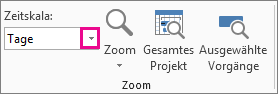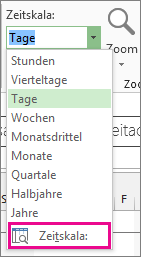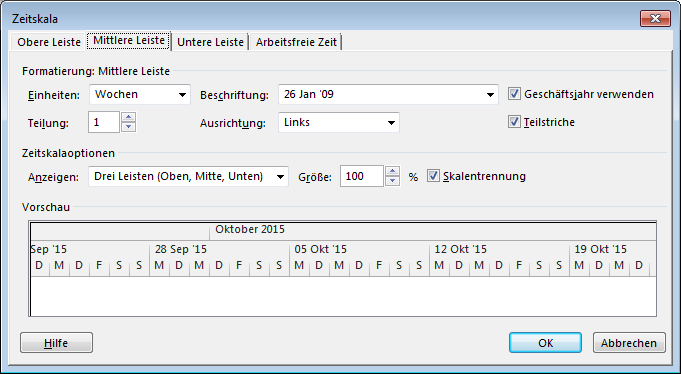Die meisten Ansichten in Project verfügen über eine Zeitskala, die die Zeit anzeigt. Sie können die Zeitskala anpassen, um kleinere oder größere Zeiteinheiten, von Stunden durchgängig bis zu Jahren, anzuzeigen. Beispielsweise möchten Sie die Zeit in Geschäfts- und nicht in Kalenderjahren anzeigen, oder Sie möchten Gantt-Balken über Monate und nicht tage hinweg anzeigen. Außerdem können Sie die Zeitskala in der Kalenderansicht an Ihre Anforderungen anpassen.
Ändern der auf der Zeitskala angezeigten Einheiten
-
Wählen Sie eine Projektansicht mit einer Zeitskala aus, z. B. das Gantt-Diagramm.
-
Wählen Sie den Dropdownmenüpfeil Ansicht > Zoom > Zeitskala aus.
-
Wählen Sie die Zeiteinheit aus, die auf der unteren Ebene der Zeitskala angezeigt werden soll. Project passt die obere und mittlere Leiste automatisch an.
Anpassen der Zeitskala
Sie können in jeder Zeitskalenansicht bis zu drei Zeitskalenebenen anzeigen und jede Ebene einzeln formatieren. So wird‘s gemacht:
-
Wählen Sie eine Projektansicht mit einer Zeitskala aus, z. B. das Gantt-Diagramm.
-
Wählen Sie den Dropdownmenüpfeil Ansicht > Zoom > Zeitskala aus.
-
Wählen Sie Zeitskala aus.
-
Wählen Sie im Feld Zeitskala die gewünschten Optionen aus, und zeigen Sie alle Änderungen an, die Sie im Feld Vorschau vornehmen.
-
Wählen Sie in der Liste Anzeigen die Anzahl der Ebenen aus, die die Zeitskala anzeigen soll.
-
Wählen Sie im Feld Einheiten die Zeiteinheit für die Zeitskalenebene der ausgewählten Registerkarte im Feld Zeitskala aus.
-
Wählen Sie in der Liste Bezeichnung das Bezeichnungsformat für die ausgewählten Zeiteinheiten aus.
-
Wählen Sie im Feld Anzahl eine Zahl aus, um die Häufigkeit der Einheitenbezeichnungen auf der Zeitskalenebene anzugeben.
Wenn die Einheit z. B. Wochen ist und Sie 2 eingeben, zeigt die Zeitskalenebene 2-Wochen-Segmente an.
-
Wählen Sie in der Liste Ausrichten die Optionen Links, Zentrieren oder Rechts aus, um die Bezeichnung auszurichten.
-
Aktivieren oder deaktivieren Sie das Feld Teilstriche , um vertikale Linien zwischen Einheitenbeschriftungen ein- oder auszublenden.
-
Aktivieren oder deaktivieren Sie das Feld Geschäftsjahr verwenden , um die Zeitskala auf Geschäftsjahren oder Kalenderjahren zu basieren.
-
Geben Sie in das Feld Größe einen Prozentsatz ein, um den Abstand zwischen Einheiten auf der Zeitskalaleiste zu verkleinern oder zu vergrößern.
-
Aktivieren oder deaktivieren Sie das Trennfeld Skalieren , um horizontale Linien zwischen Zeitskalenebenen ein- oder auszublenden.
-
-
Wählen Sie OK aus, um Ihre Änderungen zu speichern.
Schnelle Methoden zum Zoomen der Zeitskala
|
Aktion |
Wo befinden sich diese Optionen? |
|---|---|
|
Zoomregler |
Der Zoomschieberegler wird am unteren Rand des Projektfensters angezeigt. |
|
Tastenkombination |
Drücken Sie STRG+/ (Schrägstrich auf der Zehnertastatur), um kleinere Zeiteinheiten anzuzeigen, und STRG+* (Sternchen auf der Zehnertastatur), um größere Zeiteinheiten anzuzeigen. |
Ändern der Zeitskala in der Kalenderansicht
-
Öffnen Sie die Kalenderansicht (wählen Sie Ansicht > Vorgangsansichten > Kalender aus), klicken Sie mit der rechten Maustaste in die Kalenderansicht, und wählen Sie dann Zeitskala aus.
-
Wählen Sie im Dialogfeld Zeitskala die Registerkarte Wochenüberschriften aus.
-
Wählen Sie in den Feldern Monatstitel, Tagestitel und Wöchentliche Titel die Datumsformate aus, die Sie für die Kalenderansicht verwenden möchten.
-
Wählen Sie unter Anzeige7 Tage aus, um eine 7-Tage-Woche anzuzeigen, oder 5 Tage , um eine 5-Tage-Woche anzuzeigen.
-
Um Miniaturkalender für die nächsten und vorherigen Monate hinzuzufügen, aktivieren Sie das Kontrollkästchen Monat anzeigen .
-
Um das Anfangs- und Enddatum für den anzuzeigenden Zeitraum anzuzeigen, aktivieren Sie das Kontrollkästchen Monatliche Titel anfangs- und enddatum anzeigen.
-
Wählen Sie auf der Registerkarte Datumsfelder unter Oberste Zeile und Untere Zeile die Informationen aus, die im linken und rechten Teil jeder Zeile angezeigt werden sollen, und wählen Sie dann die gewünschten Muster und Farben aus.
Hinweise:
-
Um die Darstellung von Arbeits- und arbeitsfreien Tagen in der Kalenderansicht zu ändern, klicken Sie mit der rechten Maustaste auf eine beliebige Stelle in der Kalenderansicht, und wählen Sie dann im angezeigten Menü Zeitskala aus. Wählen Sie im Dialogfeld Zeitskala die Registerkarte Datumsschattierung aus, und wählen Sie dann im Feld Arbeitszeit anzeigen für den Namen des Kalenders aus, den Sie ändern möchten. Wählen Sie in der Liste Ausnahmetyp den Datumstyp aus, den Sie ändern möchten, und wählen Sie dann ein Muster und eine Farbe aus.
-
Um die Spaltenbreite zu ändern, ziehen Sie eine beliebige vertikale Linie zwischen zwei Datumsfeldern nach links, um die Spaltenbreite zu verringern, oder nach rechts, um die Spaltenbreite zu erhöhen. Um die angezeigten Spalten genau an die Breite des Kalenderbereichs anzupassen, doppelklicken Sie auf eine beliebige vertikale Linie zwischen zwei Datumsfeldern.
-